В любом планшете по умолчанию стоят утилиты. Их достаточно для выполнения базовых функций. Но можно установить и другие. Сделать это несложно. Нужно лишь следовать инструкции.
Всем начинающим пользователям стоит прочитать о том, как скачать приложение на планшет.
Play Market
Это безопасное место для загрузки. В Плеймаркете нет вредоносных файлов. Площадка блокирует любые сомнительные предложения от разработчиков.
Чтобы установить игру, нужно открыть Play Market. Он стоит по умолчанию в любом гаджете на базе андроид. Его можно найти в меню планшета.
Важно! Иногда магазин находится в папке. Она создается автоматически устройством. Обычно папка называется «Google». В ней также находятся Google Docs, Chrome, Youtube.
Чтобы загрузить файл с Плеймаркета, необходимо сначала найти его. Для этого нажимают на значок поиска, который находится справа в верхней части экрана. Там следует вбить ключевое слово. Например, «Сбербанк» или «Тик-ток».
КАК УСТАНОВИТЬ ПРИЛОЖЕНИЯ НА ПЛАНШЕТ / ТЕЛЕФОН АНДРОИД ▣- Компьютерщик
Загрузка может занять несколько минут. Время скачивания зависит от того, сколько весит утилита.
Но если она весит слишком много МБ, для нее может быть недостаточно места на устройстве. В таких случаях появляется оповещение о нехватке памяти. Вот что стоит сделать:
- Открыть настройки.
- Нажать на пункт «Память», а затем «Приложения».
- Посмотреть, что занимает больше всего места на устройстве.
- Удалить ненужное.
- Попробовать загрузить утилиту с Play Market снова.

С карты памяти
Перед загрузкой с интернета нужно открыть настройки. Там поставить галочку рядом с пунктом «Неизвестные источники». Иначе система не позволит скачать что-либо с сайта.
Затем следует установить утилиту, переместить ее на карту памяти. Так она будет занимать меньше места и открываться быстрее. Загружать ее нужно тоже с карты памяти. Необходимо нажать на файл с расширением .apk, а после установить на планшет.
С компьютера
Для перемещения файла через ПК на андроид следует:
- Подключить USB к гаджету и компьютеру.
- Установить на компьютер InstallAPK.
- Найти и загрузить утилиту для планшетного компьютера.
- Нажать на скачанный файл дважды мышкой.
- ПК распознает запрос, и утилита установится на гаджете.
Если она не появилась на планшете, стоит проверить расширение. Оно обязательно должно оканчиваться «.apk».
Что поставить на планшет
Чтобы не забивать память программами, стоит скачивать только необходимое. В эту категорию входят:
- социальные сети для общения с родственниками, друзьями: Одноклассники, ВК;
- мессенджеры для бесплатных и безлимитных звонков, сообщений: Ватсап, Вайбер;
- приложения для управления счетами: Госуслуги, Мой налог.
Выбирать утилиты следует по своим предпочтениям. Так, заядлым путешественникам пригодится утилита от РЖД. Если нужно продать старые вещи или купить б/y, стоит скачать Авито или Юлу.

Почему приложение не устанавливается
Программа может не загружаться по следующим причинам:
- Не хватает памяти на устройстве. Необходимо удалить ненужные утилиты.
- Давно не было обновлений. Некоторые программы отвечают за установку других утилит. Их желательно обновлять, чтобы не происходило сбоев в работе. Если это не случилось автоматически, это стоит сделать вручную.
- Скачать InstallManager. Оно будет запрашивать, куда следует переместить файл при установке. Таким способом можно скачать даже те программы, что весят слишком много для оперативной памяти.
Подпишись на Техносовет в социальных сетях, чтобы ничего не пропустить:
Источник: technosovet.ru
Как скачать и установить на Android?
Сегодня, планшет, стал неотъемлемой частью жизни любого современного человека. Если еще несколько лет назад сенсорный гаджет был в диковинку, то сейчас рынок компьютерных устройств завален всевозможными модификациями этих самых таблеток. Условно их можно разделить на три категории:
- Общего пользования;
- Узконаправленные гаджеты.
- Универсальные планшеты.
Самые популярные устройства 1-ой категории, при относительно низкой цене сочетают в себе хорошие технические параметры. Вторые предназначены для выполнения конкретных функций: игровые, бизнес, промышленность и прочее. Последние, уже из названия следует, балансируют между двумя вышерассмотренными категориями.
Как загрузить и установить приложение
Прежде всего, пользователи при покупке планшета рассчитывают на то, что их устройство будет поддерживать современные приложения, скачанные из тех или иных источников. Ведь именно приложения позволяют раскрыть функциональные возможности девайса.
Подготовительный этап
Практически на любом android-устройстве по умолчанию установлен пакет программ от Google: ютуб, почта, PlayMarket, агент Google+, Chrome и другие. Которые и обеспечивают доступ к огромной базе бесплатных/платных приложений.
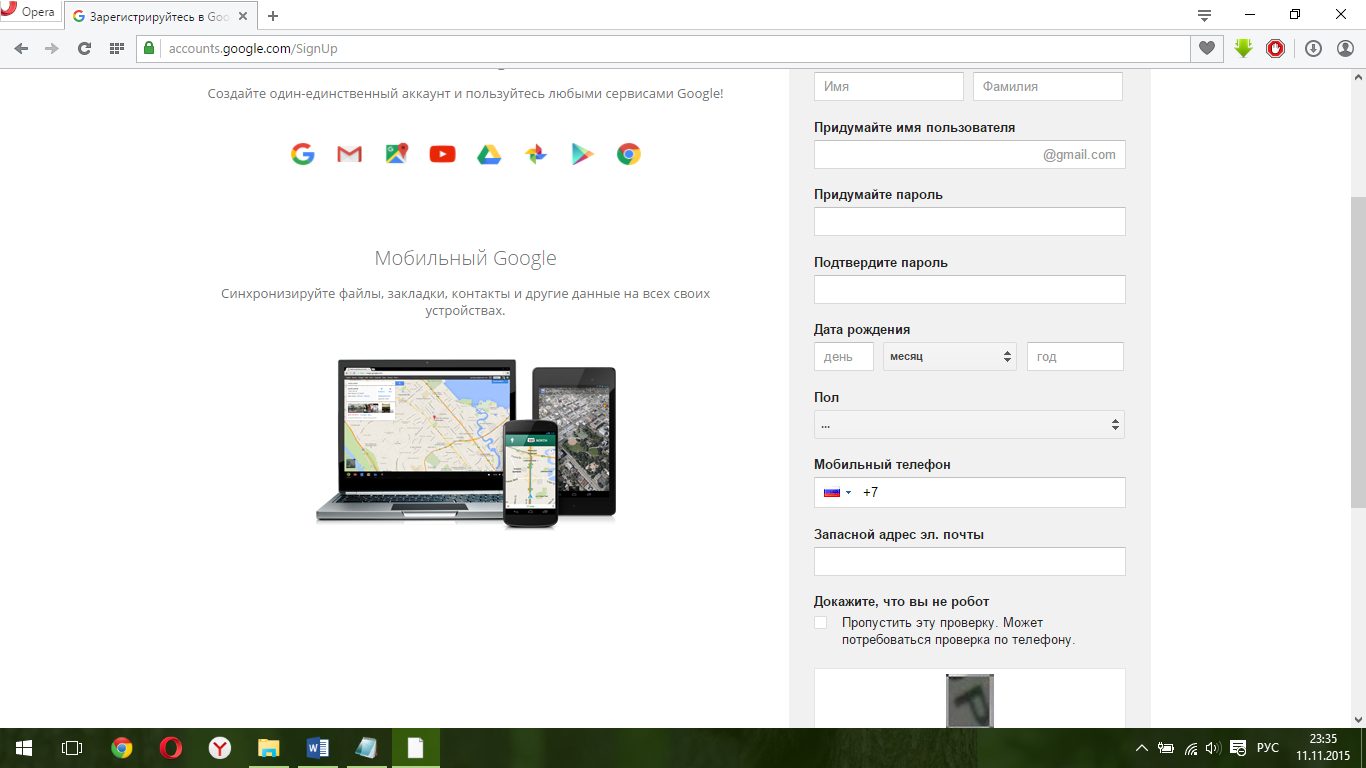
Для начала регистрируемся в сервисе Gmail, выше на изображении показана стандартная форма. Конечно же, вы можете добавить аккаунт напрямую через планшет, но рекомендуется воспользоваться сторонним ПК.
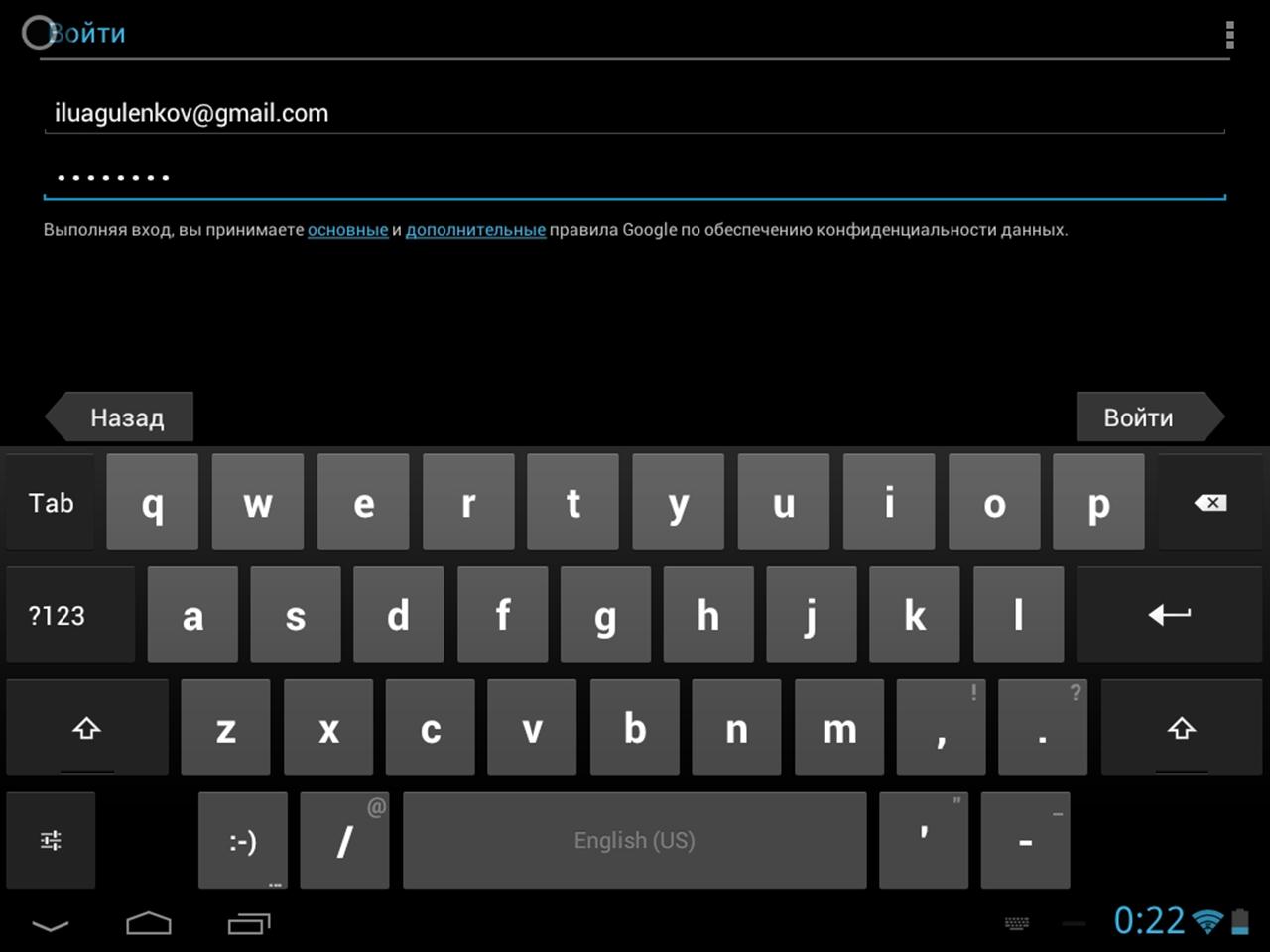
После регистрации и получения собственного электронного адреса, подключаем устройство к интернету и запускаем ярлык приложения PlayMarket. На главной странице нажимаем: добавить существующий, и в следующем окне вводим почту и пароль.
Обратите внимание, что созданный почтовик единый для всех сервисов Google, в том числе и для ютуба.
Поиск и обзор
После добавления аккаунта загружается стартовая страница интернет-магазина, которая имеет очень удобный графический интерфейс. Не будем долго останавливаться на этом и перейдем непосредственно к поиску и скачиванию.
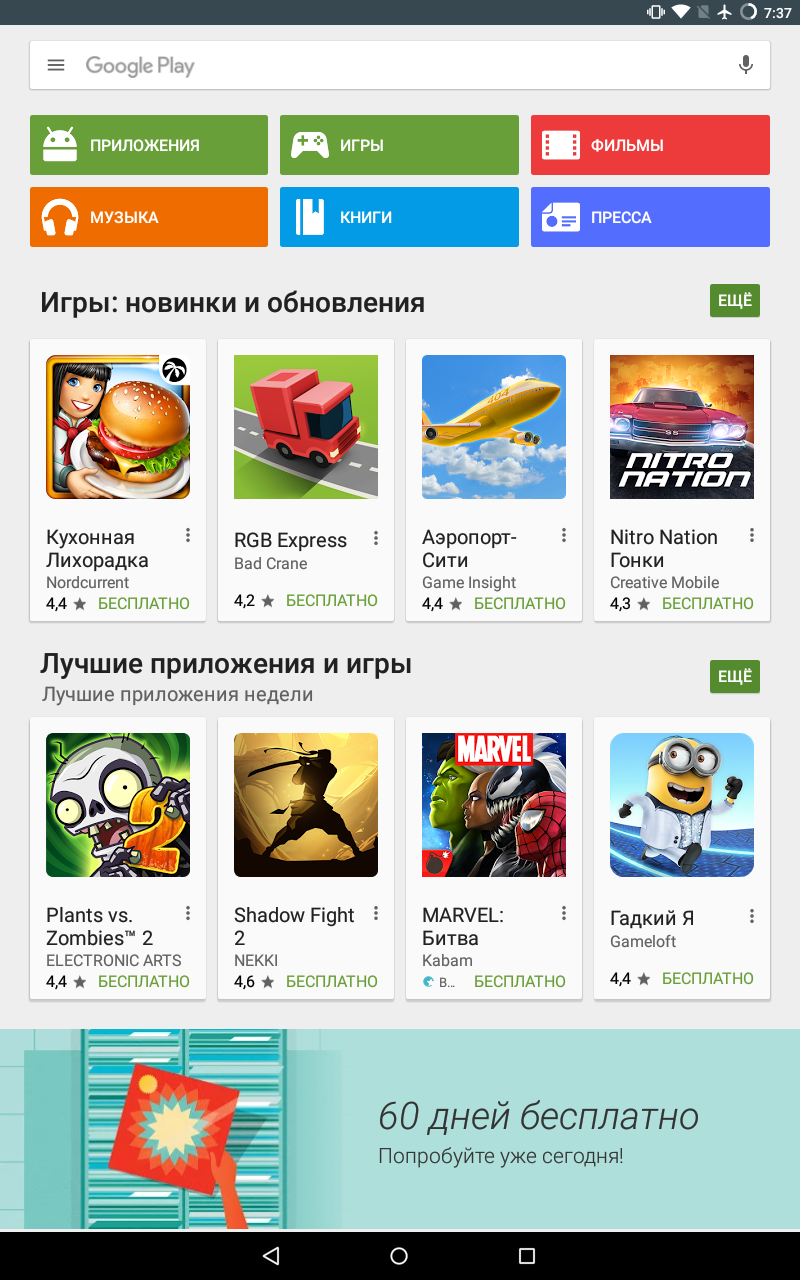
Нажимаем на верхнюю строку поиска и вводим ключевое слово, например, агент и первой же в выдаче является агент от компании Mail.ru. Это один из первых мессенджеров, который появился на ПК и очень успешно был реализован на Android.
При загрузке используйте Wi-Fi подключение – скорость выше и трафик без ограничений.
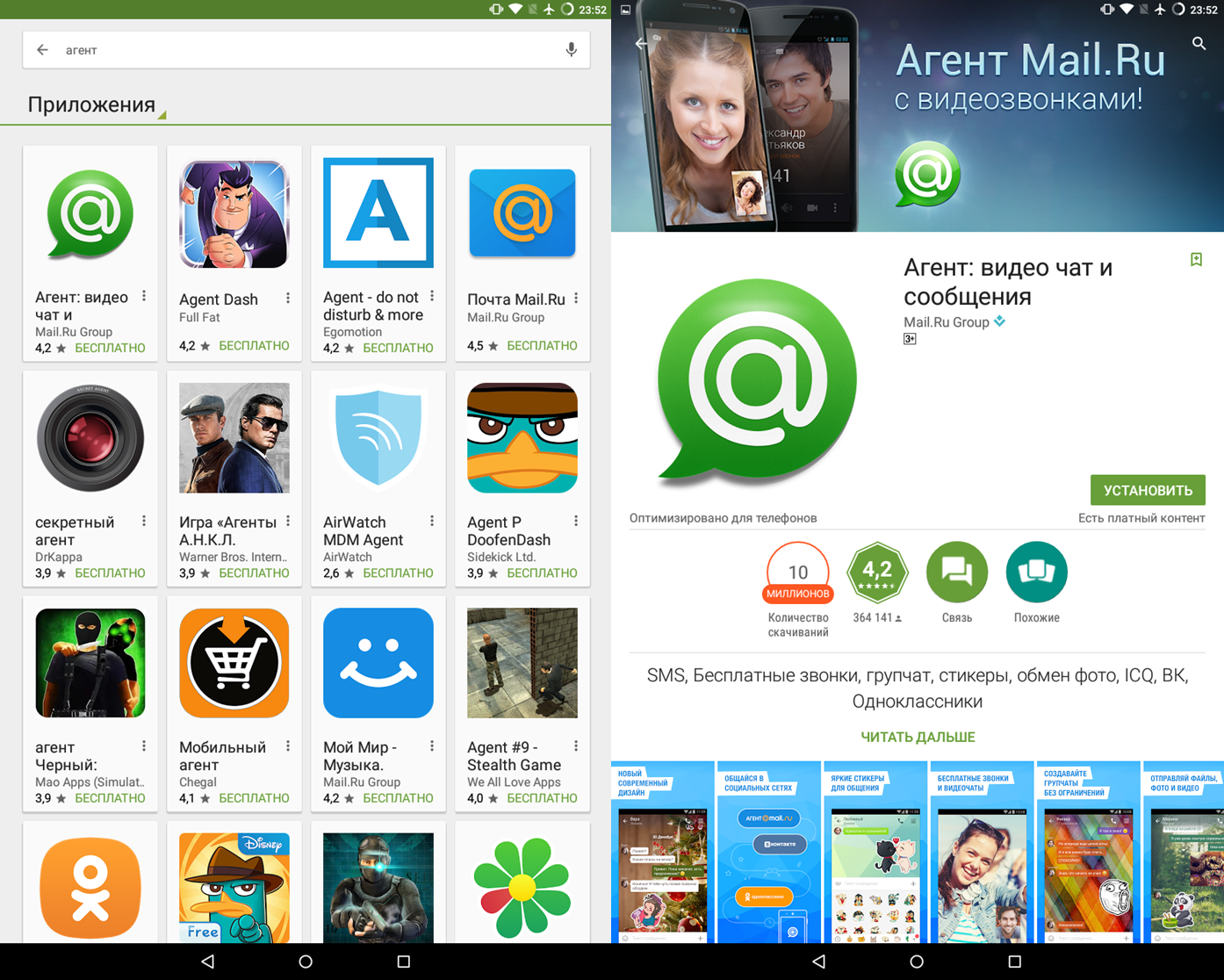
Чтобы скачать нажимаем на кнопку – установить, теперь можно немного ознакомиться с описанием и почитать пару комментарий. Агент успешно установлен, для запуска нажимаем открыть на странице мессенджера или с рабочего стола.
Запуск и тестирование
Создаем новую учетную запись на Mail или вводим имеющуюся. Агент позволяет:
- Обмениваться фотографиями и видео из ютуба;
- Совершать звонки и создавать конференции;
- Отправлять смс;
- Синхронизировать ICQ, одноклассники и VK.
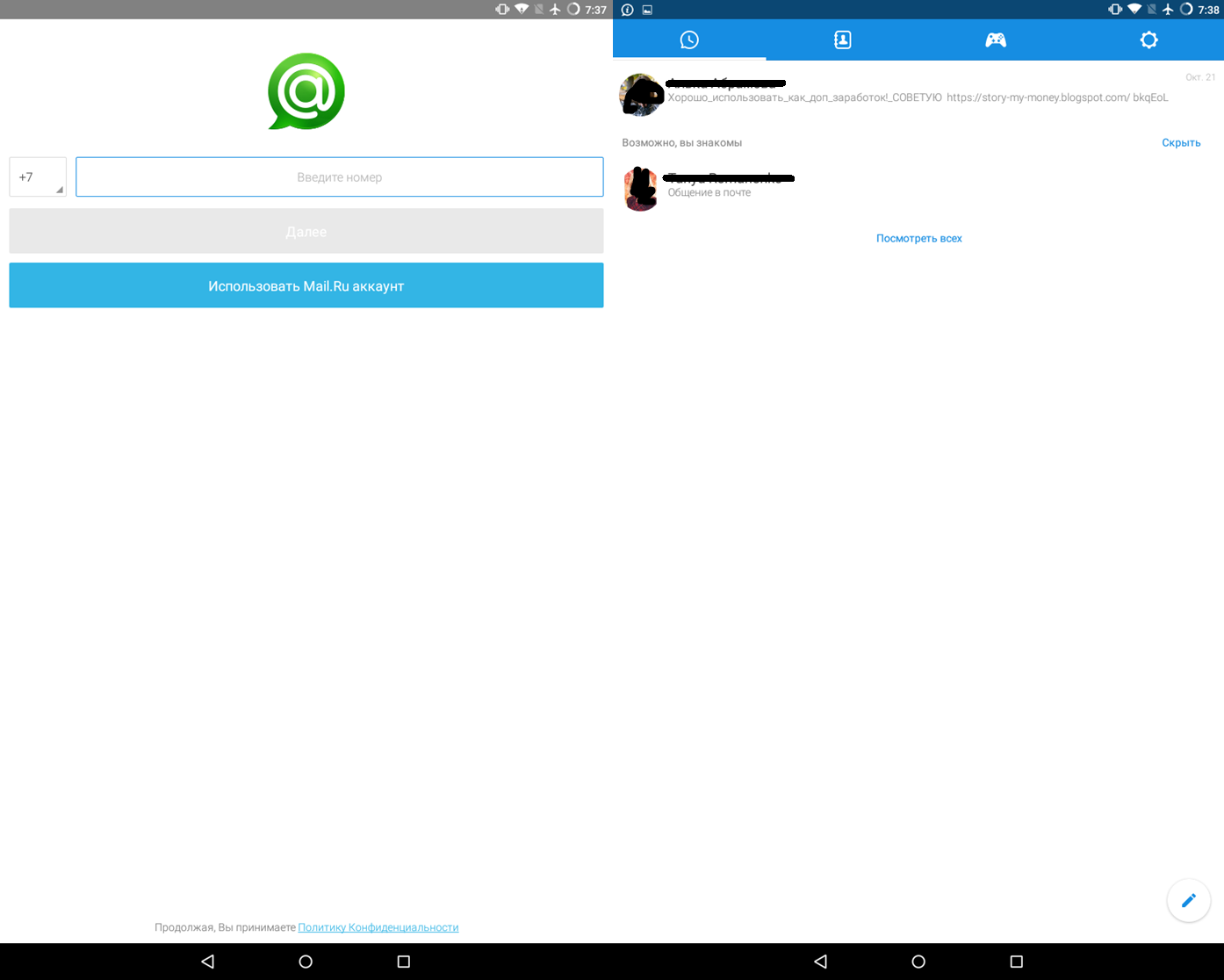
Вход в программу
Как и полагается, звонки и смс-сообщения в сети бесплатные, а вот на мобильные или городские телефоны за отдельную плату. Такой возможностью обладают практически все популярные мессенджеры и тут, главное, качество звонков и цена.
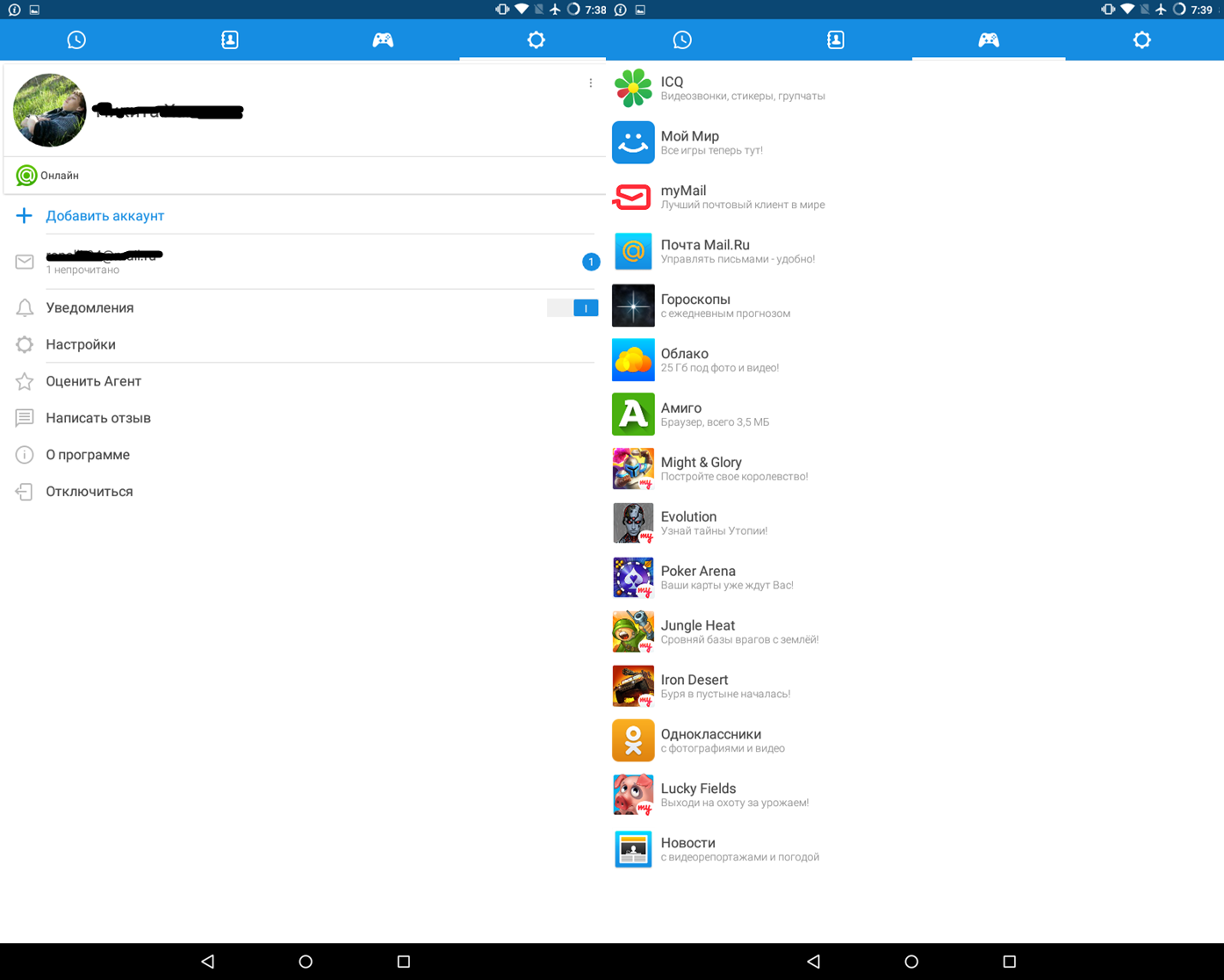
Чтобы узнать, нужен ли такой Агент, скачайте и несколько дней попробуйте в работе. Как правило, этого периода достаточно для выбора. Интерфейс управления очень легкий и поможет быстро адаптироваться к изменениям.
Альтернативные способы загрузки
PlayMarket – это универсальный магазин приложений, но не все программы в нем бесплатные. Поэтому воспользовавшись сторонними ресурсами, можно найти ломанные версии популярных утилит. Для этого рекомендуется использовать компьютер с подключенным интернетом.
Поиск и обзор ресурса
Сегодня очень сложно найти проверенный сайт для надежных загрузок, если не знать, как правильно искать. В поисковой строке браузера вводим фразу: скачать приложения андроид, первая ссылка в выдаче — это то, что нужно.
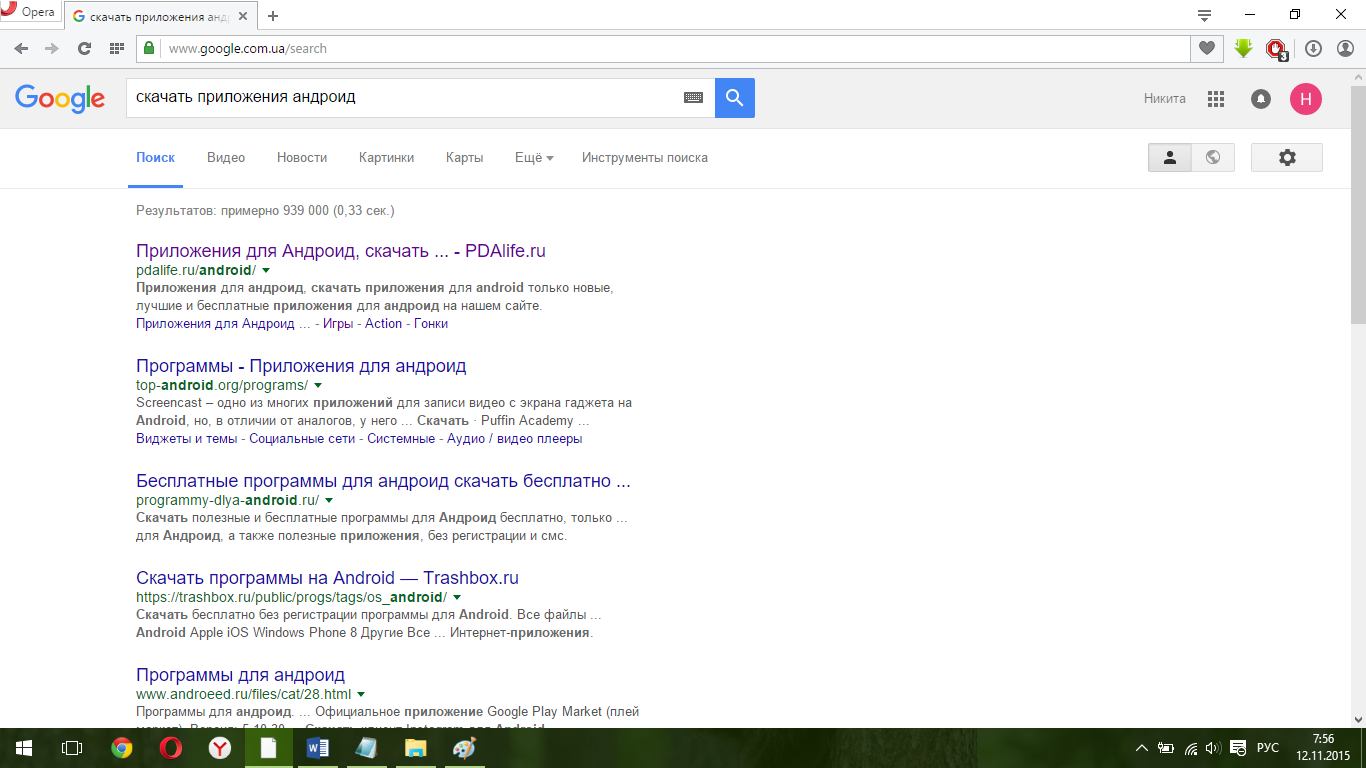
Графический интерфейс сайта – понятный и очень легкий, поэтому проблем при его использовании не возникнет. Если что-то станет непонятно, то ютуб и многочисленные каналы помогут разобраться в любой проблеме.
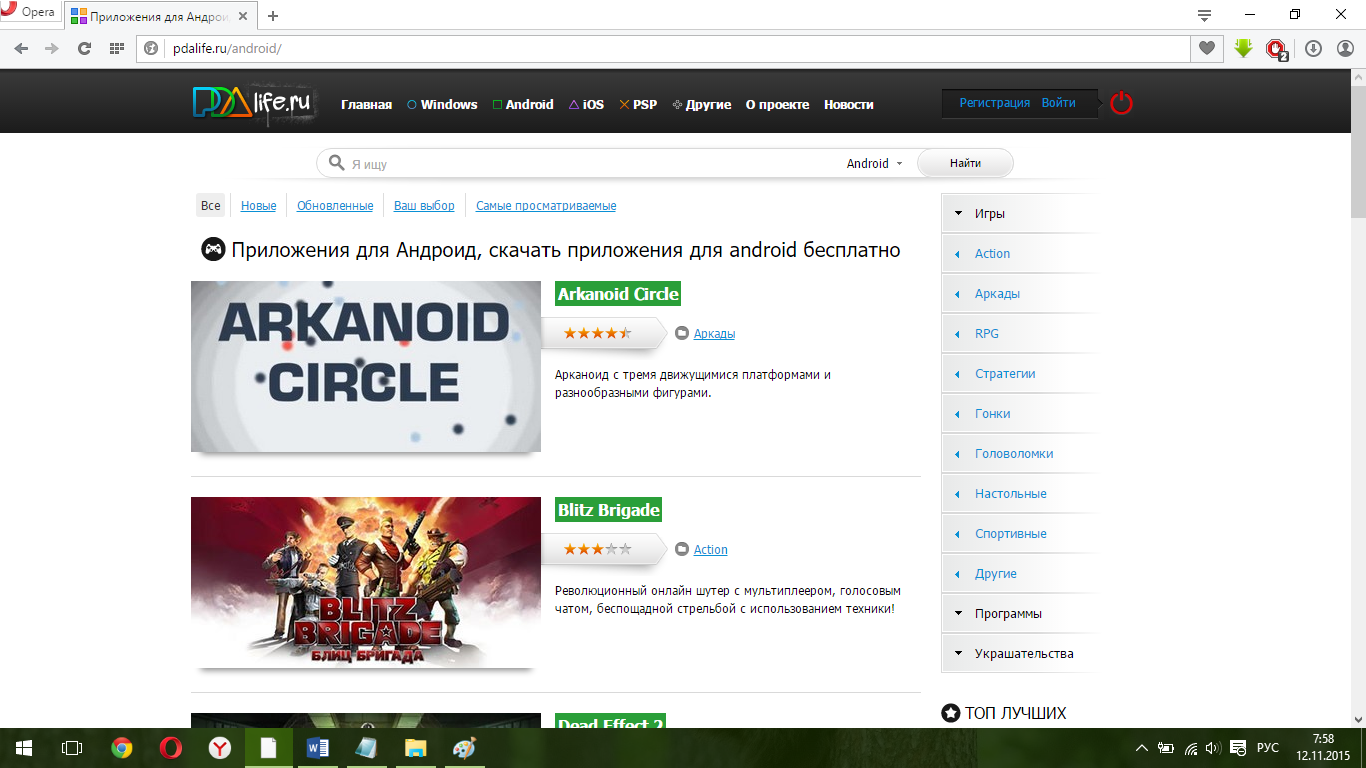
Нажимаем на строку «Я ищу» и вводим название нужной программы для примера, установим еще один какой-то мессенджер.
Используйте только проверенный сайты и не ведитесь на загрузку через отправку смс – это все развод на деньги.
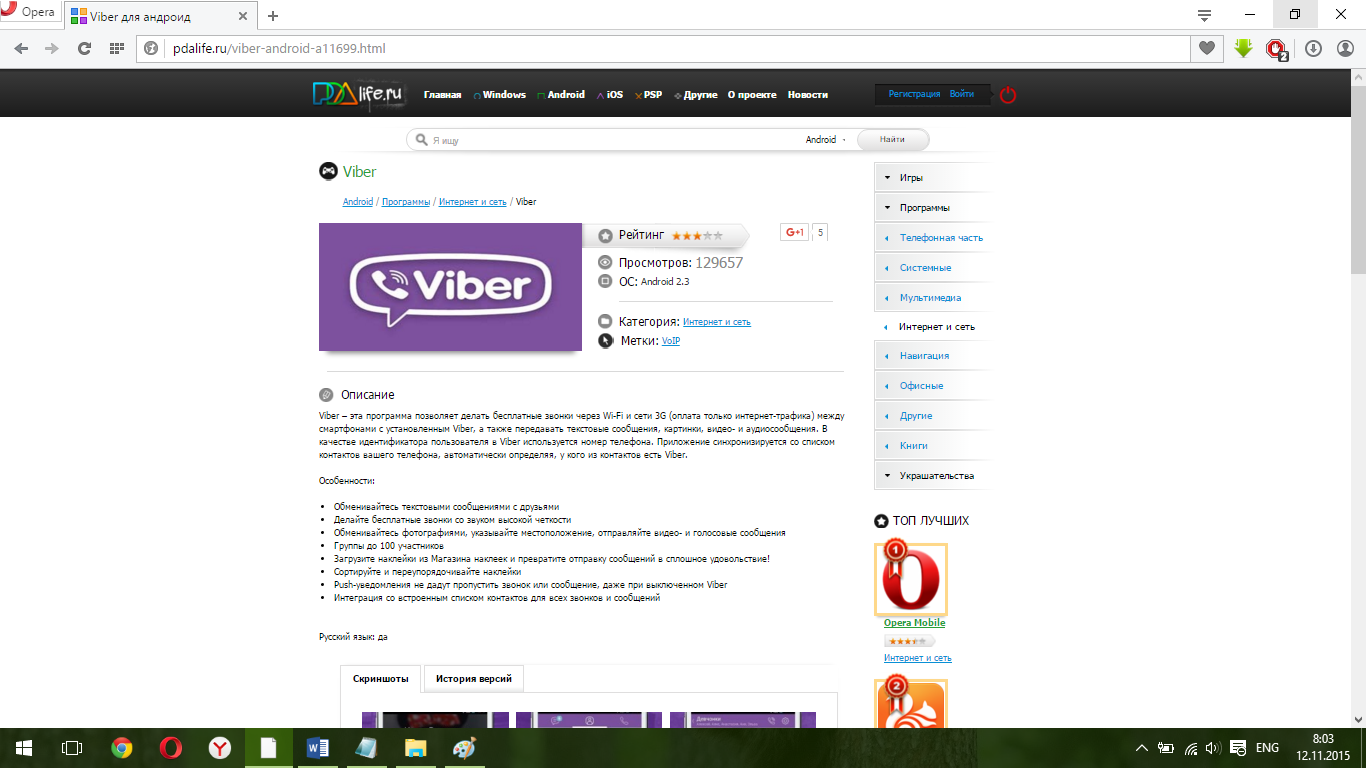
Например, популярный Viber, хотя его и можно скачать бесплатно с PlayMarket, было принято решение показать процедуру загрузки и установки утилит со сторонних ресурсов. Опускаемся ниже, до пункта загрузки и нажимаем на кнопку «скачать APK». Следом появляется большая кнопка, которую и нажимаем.
Установка и запуск
Теперь перекидываем файл на планшет, в настройках безопасности разрешаем установку из неизвестных источников, и через диспетчер файлов находим установщик Viber. Запускаем на установку и ожидаем ее завершения.
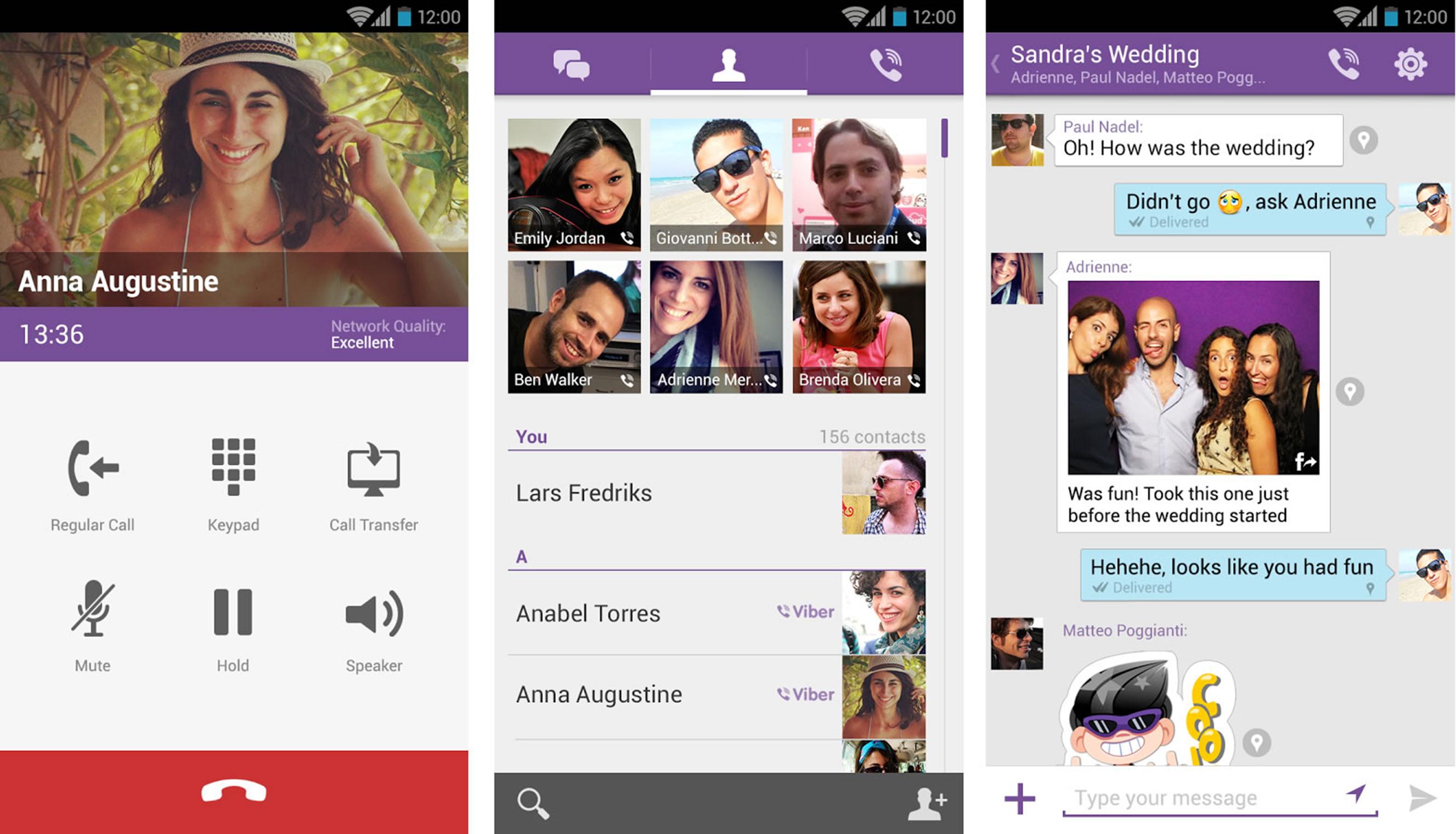
Далее, дело техники: привязываем к Viber свой номер телефона с помощью специального кода и пользуемся в свое удовольствие бесплатно через интернет.
Установка WhatsApp
Источник: planshetuk.ru
Как установить приложение на Андроид при помощи файла *.apk
ОС Андроид предполагает использование многочисленных приложений, которые позволяют делать в своём устройстве что угодно: играть в игры, читать, общаться в социальных сетях и многое другое. Загружать эти программы можно различными способами, но все они имеют формат apk. Поэтому нужно знать, как установить файл *apk на Android.

APK — специальный формат исполняемых архивных файлов, который был создан для Андроид. Самую большую базу этих архивов предоставляет магазин приложений Google Play, через который все в основном и ставят любой софт на свои устройства. Но установка apk на Андроид может производиться и другими способами, о которых тоже важно знать.
Установка ПО
В целом все способы установки делятся на те, что производятся без ПК, и те, для которых компьютер необходим. Но даже такое деление условно. Вполне можно обойтись и без помощи Windows при загрузке любого софта. Если вы не знаете, куда устанавливать apk-файлы на Android, то не беспокойтесь: здесь всё не как с «Виндой», система сама произведёт разархивацию в нужную директорию.
Google Play
Скачать и установить «приложуху» при помощи Гугл Плей проще всего. Для этого необходимо:
- Зайти в магазин приложений.
- Выбрать интересующую вас программу.
- Нажать кнопку «скачать».
- Затем нажать кнопку «установить».
После этого приложение автоматически установится. Делать больше ничего не нужно, этот способ основной и подходит для большинства скачиваемого на Андроид софта.

Файловый менеджер
Случается так, что нужного установщика нет в Google Play. Такое бывает довольно редко, но некоторый софт, например, Kate Mobile, просто не хочет устанавливаться стандартным методом. Тогда стоит знать, как устанавливать apk-файлы на Android при помощи файловых менеджеров. Подойдёт любая такая программа, например, ES Проводник.
- Скачиваем через браузер требуемый инсталлятор. Скачать архив также можно через компьютер, а затем скинуть его на карту памяти или при помощи USB-кабеля прямо на смартфон или планшет.
- Запускаем ES Проводник и в одной из папок (как правило, это «Загрузки») находим наш инсталлятор.
- Жмём на него, после чего запустится процесс установки.
Всё, теперь нужное приложение загрузилось. В новых Андроидах не всегда будет позволено устанавливать неизвестные программы. Чтобы обойти это, необходимо в настройках, в разделе «Безопасность», поставить галочку напротив «Неизвестные источники».

Кроме того, есть специальные утилиты, которые называются менеджеры приложений. Если файловый менеджер позволяет просто шарить по папкам, то файловый менеджер используется как установщик apk для Android. Одна из таких утилит: SlideME Mobentoo App Installer. Просто скачиваем её для своего устройства и запускаем. А затем она сама проверит, есть ли в SD-карте или памяти устройства установщики, после чего можно будет легко закачать нужный софт.
Браузер
Ещё один метод установить apk на Андроид. Для него понадобится любой браузер, подойдёт и стандартный Google Chrome.
- Открываем браузер.
- В адресной строке вводим: content://com.android.htmlfileprovider/sdcard/[ИМЯ ФАЙЛА].apk.
- Нажимаем «Ввод».
Начнётся установка. Если этого не произошло, можно попробовать вбить: file:///sdcard/[ИМЯ ФАЙЛА].apk. Также проверьте правильность написания имени архива и убедитесь, что он скачан на устройство.
QR-код
Это новый модный способ установки приложений. Очень часто на рекламных щитах или различных веб-сайтах можно увидеть QR-код, по которому можно установить какую-либо программу. QR-код — это своего рода ссылка, открыв которую, мы получаем доступ к установщику. Чтобы перейти по этой ссылке, нужен специальный сканер, скачать его можно через Google Play, таких утилит сегодня достаточно. После этого просто сканируем код, затем нас чаще всего переносит в Гугл Плей, откуда и будет загружена «приложуха».
Компьютер и специальные программы
Некоторым пользователям, возможно, будет также полезно узнать, как установить apk на Android через компьютер. Сделать это можно только при наличии на ПК специальных утилит. Одна из таких — InstallAPK.
- Скачиваем эту программу на компьютер.
- Подключаем смартфон или планшет к нему с помощью USB-кабеля.
- Жмём на ПК на нужный архив.
- Появляется окно, в котором будет предложено произвести установку на устройство Андроид.
- Соглашаемся.
После этого нужное приложение будет загружено. Как видите, всё очень легко.
Теперь вы знаете, как самыми разными методами установить файл apk на Android. Важно также ещё раз напомнить, что если вам не удаётся запустить установщик, то проверьте, стоит ли у вас галочка в разделе «Безопасность». Не следует скачивать установщики из неизвестных источников, поскольку это может привести к появлению в системе вирусного ПО. Скачивайте только с тех сайтов, которые действительно безопасны.
Источник: protabletpc.ru